
Edmund Richardson
0
906
29
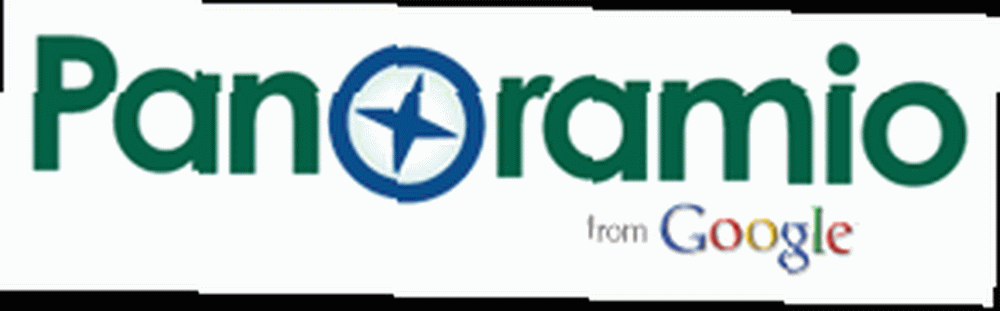 Я немного фанат Google Maps и Google Earth. Я использовал их, чтобы безнадежно потеряться между Германией и Нидерландами на прошлой неделе. В других случаях мне нравится играть с ними, чтобы увидеть некоторые достопримечательности, которые я обычно не вижу, такие как приятель с винтовкой или какой-то странный арт на крыше..
Я немного фанат Google Maps и Google Earth. Я использовал их, чтобы безнадежно потеряться между Германией и Нидерландами на прошлой неделе. В других случаях мне нравится играть с ними, чтобы увидеть некоторые достопримечательности, которые я обычно не вижу, такие как приятель с винтовкой или какой-то странный арт на крыше..
Но как насчет всех тех фотографий, которые вы видите, когда вы нажимаете на Больше вкладка в верхней части карты Google?
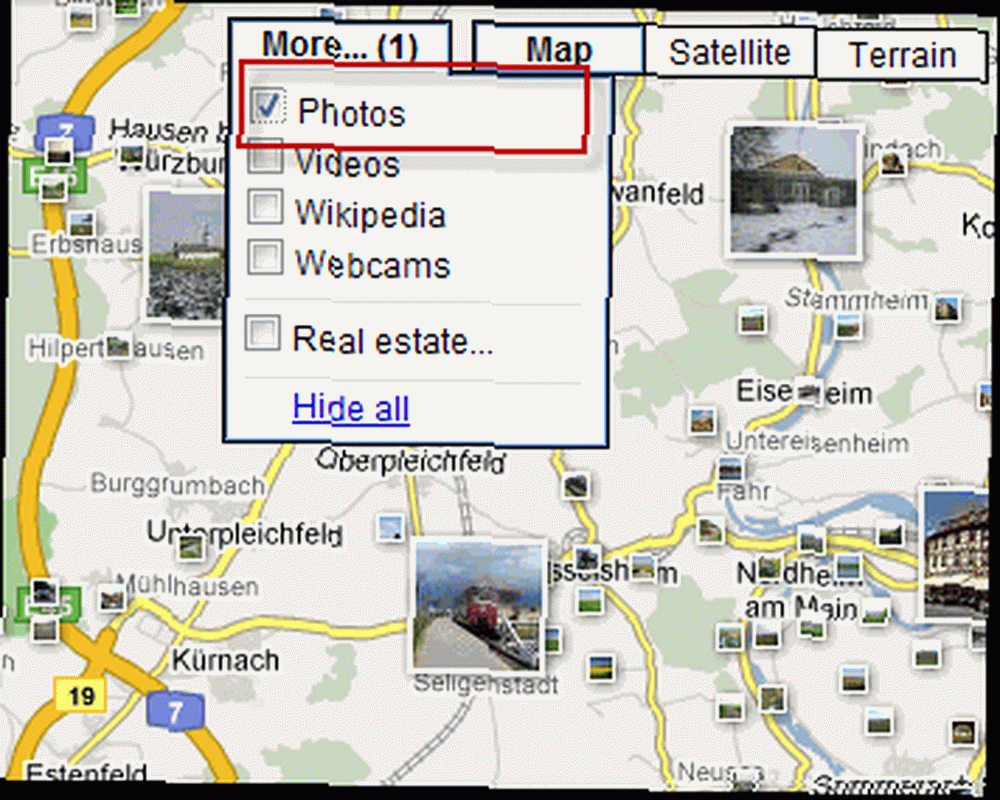
Откуда все эти фотографии? Это верно - Panoramio.
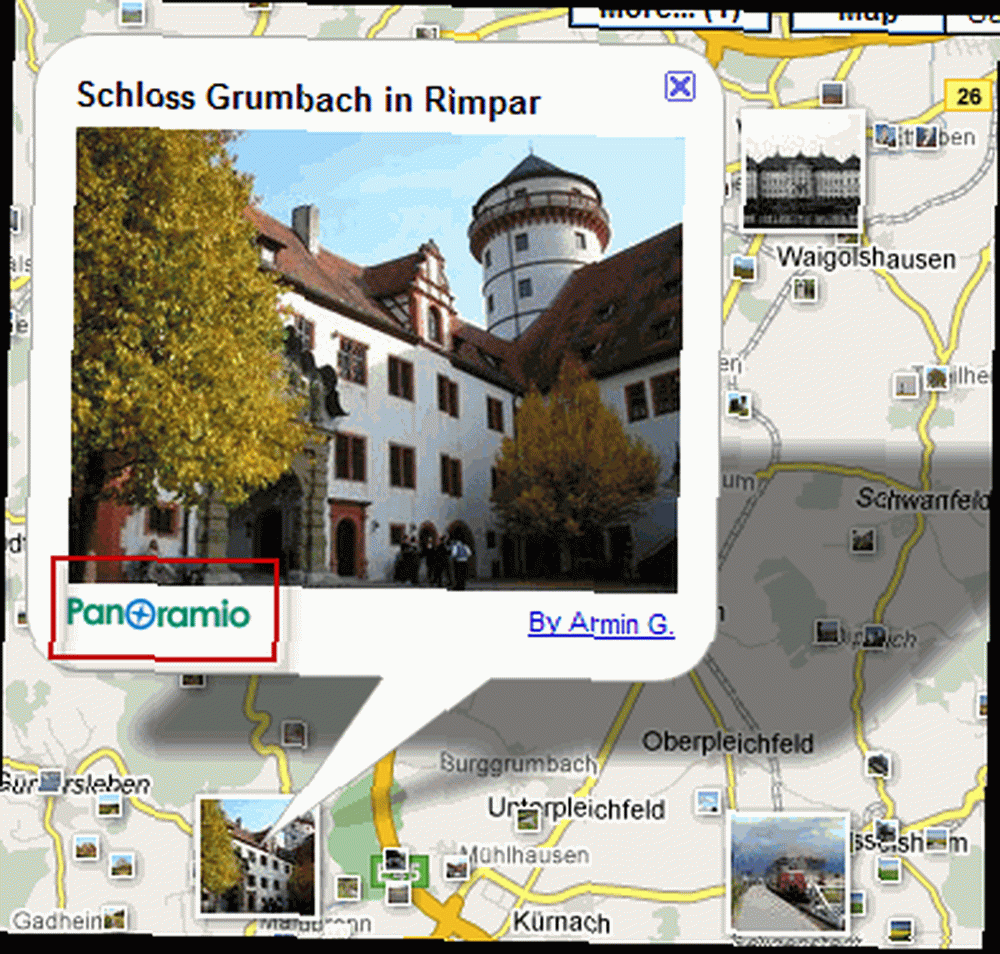
Сегодня я покажу вам, как загружать ваши фотографии с помощью Panoramio, чтобы они тоже начали появляться в Google Maps и Google Earth. В основном, это будет руководство о том, как геотегить ваши фотографии.
Использование Panoramio - это хороший способ привлечь больше внимания к вашей работе с фотографиями и получить больше экспозиции. Я имею в виду, сколько людей используют Google Maps и Google Earth? Точно. Цифры огромны, и как только эти пользователи включат слой с фотографиями, на экране появятся соответствующие изображения, по которым они смогут щелкнуть и просмотреть..
Теперь, если ваши фотографии находятся в очень оживленном месте, например, в Нью-Йорке, то ваши фотографические материалы могут в конечном итоге потеряться среди других фотографий. Но если ваши фотографии расположены в очень тихом, не очень известном месте, то ваши фотографии могут оказаться единственными на выставке.
Очевидно, наше путешествие к фотографической славе и богатству начинается с Panoramio. Если у вас нет бесплатного аккаунта, вам нужно будет его создать. Затем войдите в систему. Как только вы войдете в систему, вы увидите ссылку вверху, которая говорит “загружать“. Нажмите на него, чтобы начать отправку фотографий в Panoramio.
Теперь, прежде чем мы продолжим, я должен упомянуть, что вы сэкономите много времени, если ваши фотографии уже перед отправкой в такие места, как Panoramio. Если вы не знаете, что означает геотегирование, вы, вероятно, не делали этого раньше. Геотегирование в основном означает, что вы добавляете дополнительную идентификационную информацию к каждой фотографии, состоящей из того, где была сделана фотография. Эта информация не сразу видна любому, кто просматривает фотографию (так как она не разбрызгивается по всей передней части фотографии). Но если вы затем вставите фотографии в картографическое приложение, тогда эта информация МОЖЕТ быть прочитана, и фотографии будут расположены в нужных местах..
Мне нравится это делать, используя букмарклет Localize. Когда вы находитесь на своей странице фотографий Flickr (кажется, она не работает с Веб-альбомами Picasa), просто нажмите на букмарклет Localize, и фотография внезапно будет заменена картой Google..
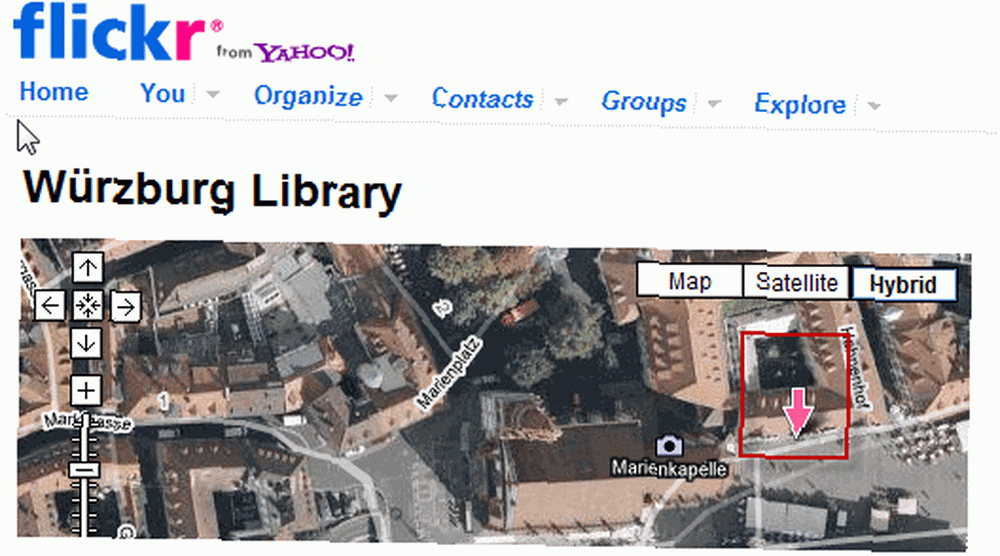
Переместите розовую стрелку, как показано на скриншоте, в правильное местоположение фотографии и сохраните. Это все, что нужно сделать. После этого под вашей фотографией появится URL-адрес, по которому вы перейдете на карту Google и в указанное вами местоположение. Если вы сделаете геотегирование привычкой каждый раз, когда загружаете фотографию на Flickr, тогда это не будет такой большой скучной и непривлекательной работой..
ОК, вернемся к Panoramio и нашей ссылке для загрузки. На странице начните загружать свои фотографии (если они еще не помечены геотегами, не волнуйтесь, мы можем сделать это позже в Panoramio).
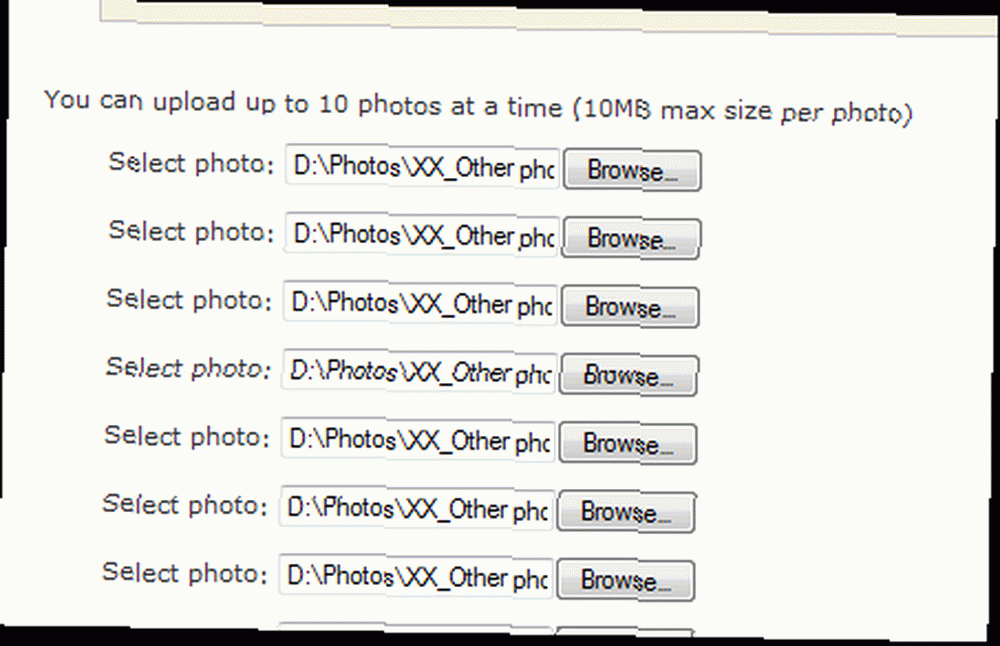
Как только фотографии загружены, вам будет предложено пометить фотографии. Это не гео-теги, просто теги для посетителей Panoramio, чтобы найти ваши фотографии при поиске.
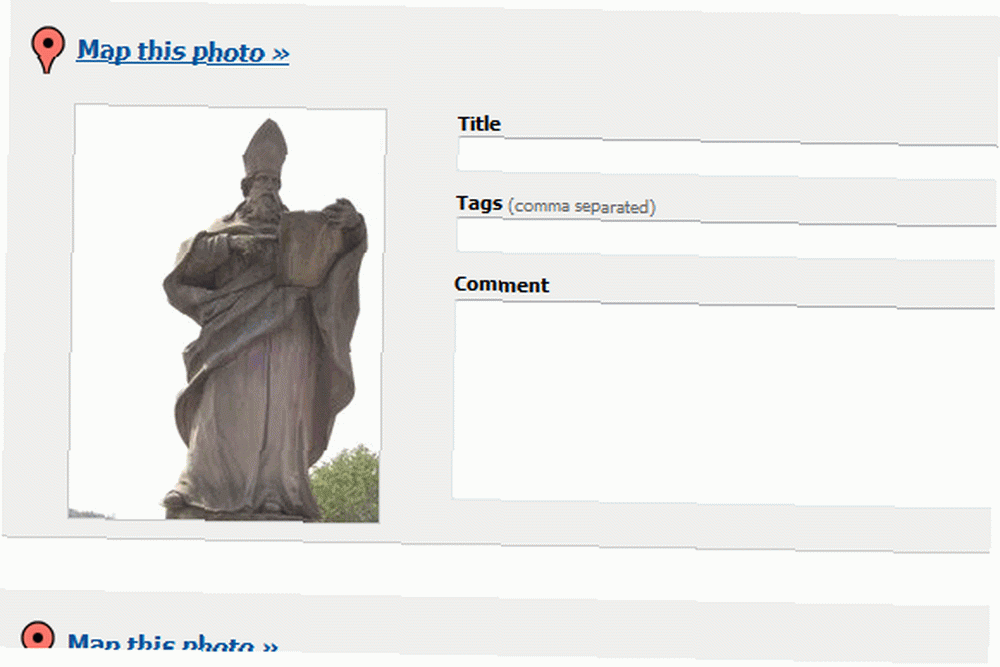
Заполните всю необходимую информацию и сохраните все.
Теперь пришло время правильно их пометить (если вы этого еще не сделали). Для этого нажмите на каждую отдельную фотографию, и вы увидите “Карта это” Кнопка на правой стороне. Нажмите на это, и вам будет предложено ввести местоположение для фотографии. Попробуй добраться до реальной улицы, если сможешь, чтобы карта была более точной.
Теперь откроется карта Google, и вам придется переместить красный маркер в правильное положение на карте.
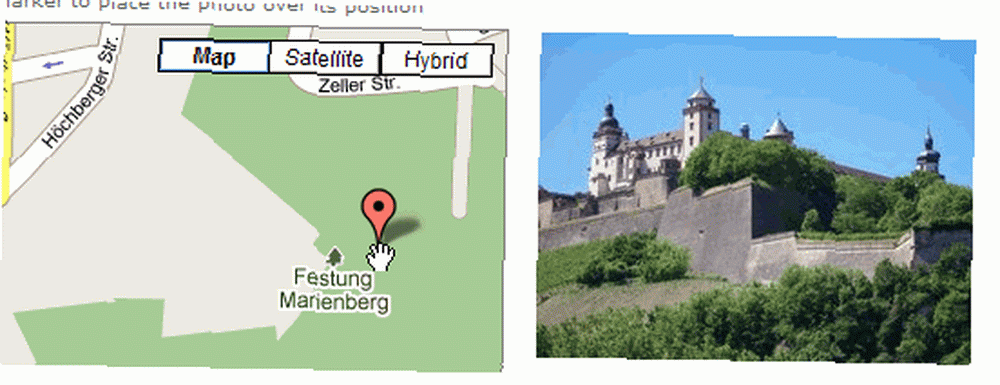
Теперь сохраните ваши изменения и перейдите к следующей фотографии. При перемещении каждой фотографии в ее правильное положение на карте Panoramio будет обновлять.
Теперь стоит подчеркнуть, что загрузка фотографий не вступает в силу немедленно. Так что, если вы сейчас перешли прямо к Google Maps или Google Earth, вы НЕ увидите своих фотографий. В сообщении о Panoramio говорится, что в настоящее время вам нужно подождать пару дней, прежде чем ваши изображения начнут появляться на карте. Так что не расстраивайтесь и не злитесь, потому что вы не сразу видите свою фотографию, изображающую луну от знака Голливуда.
Загрузите фотографии, оставьте их на пару дней, а затем проверьте, есть ли они там. Просто подумайте, сколько фотографий Panoramio должен получать каждую минуту и тогда вы поймете, почему вашему появлению понадобится некоторое время. Верьте моему молодому ученику.
Чтобы фотографии Panoramio появлялись в Google Планета Земля, необходимо перейти в нижний левый угол и найти Географический Веб а затем отметьте “Panoramio“. Изображения, соответствующие области, которую вы сейчас просматриваете на Земле, теперь будут появляться повсюду, и теперь вы можете щелкнуть по каждой из них, чтобы просмотреть их..
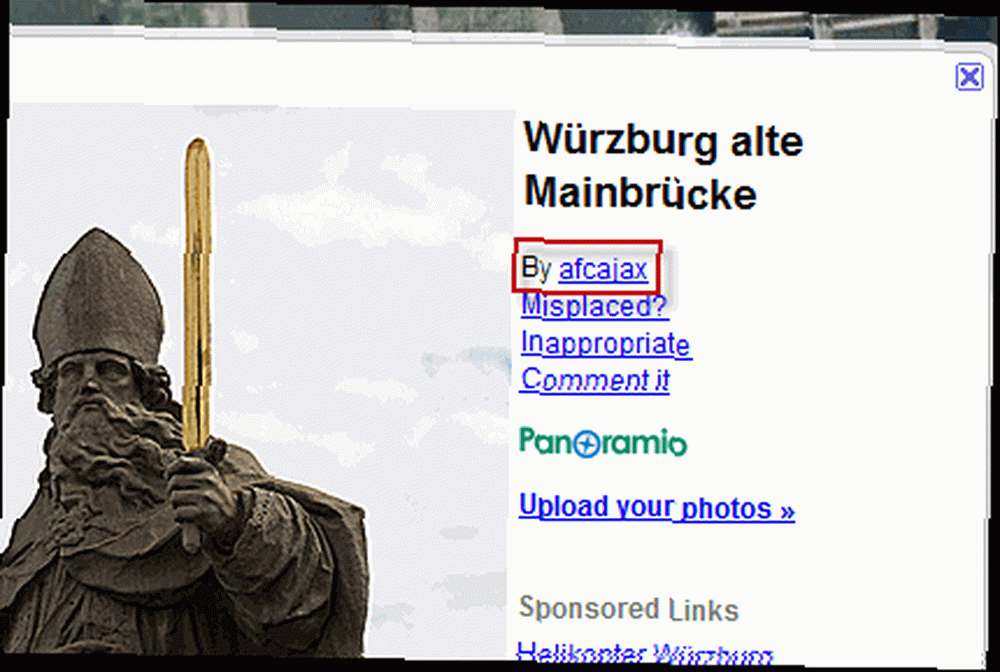
В каждом графическом окне есть ссылка на профиль пользователя Panoramio, чтобы вы могли одним щелчком мыши увидеть, что еще они загрузили (вот мое). Поэтому, если вы приложите немало усилий, чтобы загрузить свои фотографии, пометить их и геотегировать их, то Google Карты и Google Планета Земля предоставят необходимую аудиторию, с готовностью заинтересованную в просмотре вашей работы..
Есть ли у вас какие-либо другие советы, хитрости и предложения для геотегирования ваших фотографий и их размещения на Google Maps / Google Earth? Если это так, дайте нам знать в комментариях.











